MPG-videotiedostojen liittäminen / yhdistäminen Windows PC: ssä ja Macissa
MPG: tä kutsutaan myös nimellä MPEG (Moving Picture Experts Group) - sama ryhmä, joka keksi suositun MP3- ja MP4-muodon. Se tallentaa video-, ääni- ja metatiedot lomitettuna. Se on suosittu videoformaatti, joka jakaa video- ja elokuvaleikkeitä Internetissä.
Joskus voit muuntaa DVD-tiedostosi videoksi, kun taas oletus-DVD-video käyttää häviöttömää MPG-muotoa. Joten kuinka yhdistää useita DVD-nimikkeitä yhdeksi täydelliseksi videotiedostoksi? Autamme sinua ratkaisemaan ongelman. Tässä artikkelissa näytämme, kuinka voit liittyä MPG-videotiedostoihin Windows-tietokoneellasi ja Macissasi.
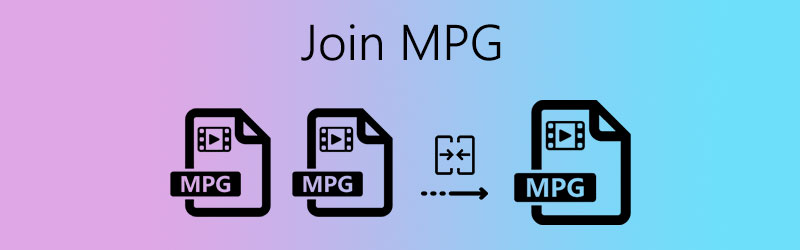
SIVUN SISÄLTÖ
Osa 1. Kuinka liittyä MPG MPEG -videotiedostoihin verkossa ilmaiseksi
Online MPG MPEG -videopuuseppä voi auttaa sinua yhdistämään MPG-leikkeet nopeasti. Vidmore Ilmainen Video Joiner Online on niin hyödyllinen verkkopohjainen työkalu, jos haluat yhdistää useita MPG-leikkeitä yhdeksi tiedostoksi. Se tukee videomuotojen vientiä, kuten MPG, MP4, MOV, MKV, AVI, M4V, FLV, WMV, VOB. Se on ilmainen, ilman rekisteröitymistä tai kolmannen osapuolen laajennuksia.
Vaihe 1. Siirry tämän online-MPG-puusepän viralliselle verkkosivulle (https://www.vidmore.com/free-video-joiner-online/). Klikkaus Lisää tiedostoja liittymään -painiketta ladata käynnistysohjelman ja ladata MPG-videoita.
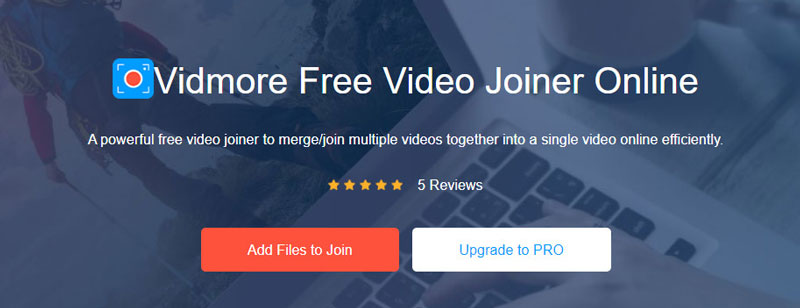
Vaihe 2. Klikkaus Lisää uusi lisätä toinen MPG-leike MPG-tiedoston eteen / taakse. Kun olet järjestänyt videojärjestyksen uudelleen, voit valita ulostulovideotarkkuuden ja -muodon. Klikkaus Yhdistä nyt -painiketta yhdistääksesi MPG MPEG -tiedostot yhdeksi täydelliseksi videotiedostoksi.
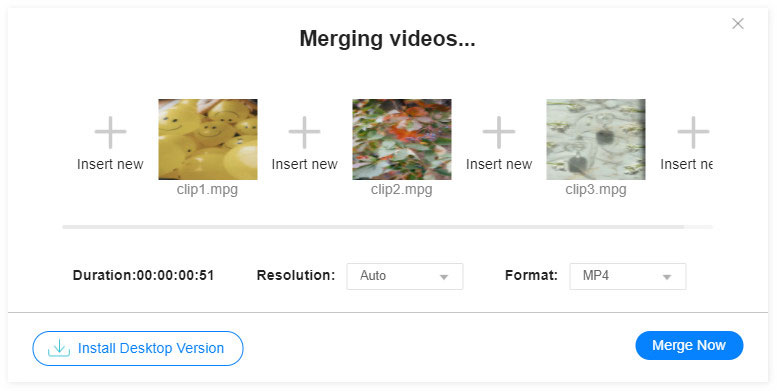
Vaihe 3. Ponnahdusikkunan avulla voit valita kohdekansion. Odota muutama sekunti, kehote Liity onnistuneesti ilmestyy. Voit avata kansion löytääksesi yhdistetyn MPG-videotiedoston.
Osa 2. Paras tapa yhdistää MPG MPEG-tiedostot yhdeksi
Jos haluat muokata yhdistettyä MPG-tiedostoa muuten, löydät MPG MPEG -työkalun muokkaustoiminnoilla. Vidmore Video Converter on kattava mutta tehokas videomuunnin, videopuuseppä, videonmuokkausohjelma, videokompressori ja paljon muuta. Voit helposti yhdistää MPG-leikkeet uuteen videoon ilman laadun heikkenemistä.
- Muunna DVD ja yli 200 video- tai äänimuotoa.
- Muokkaa MPG-videotiedostoa (leikkaa, rajaa, vesileima, kierrä, suodata jne.).
- Yhdistä useita MPG-videoleikkeitä yhdeksi MPG-, MP4-, MOV-videoksi.
- Luo videokollaasi videoista, kuvista, musiikista ja GIF-tiedostoista.

Vaihe 1. Lisää MPG-videoita
Napsauta Lataa nyt -painiketta ladataksesi ja asentaaksesi tämän MPG-puusepän tietokoneellesi. Klikkaa Lisää tiedostoja -painiketta ladataksesi MPG MPEG-tiedostot, jotka haluat yhdistää ohjelmaan.

Vaihe 2. Muokkaa MPG-tiedostoa
Voit muokata MPG-videoita napsauttamalla Muokata -kuvake siirtyäksesi muokkausliittymään. Täällä voit kiertää ja rajata MPG-videota, säätää tehosteita ja suodattimia, lisätä vesileimaa sekä lisätä ääniraidan ja tekstityksen. Napsauta sitten OK -painiketta muokkauksen tallentamiseksi.

Vaihe 3. Valitse tulostusmuoto
Napsauta Muoto-kuvaketta tai sen vieressä olevaa avattavaa nuolta Muunna kaikki muotoon. Voit valita Sama kuin lähde viedä yhdistetty tiedosto MPG-muodossa samalla laadulla kuin alkuperäinen tiedosto. Tai valitse muut tiedostomuodot, kuten MP4, FLV, VOB, WMV, MKV, AVI jne Video välilehti.

Vaihe 4. Yhdistä MPG-tiedostot
Tarkistaa Yhdistä yhdeksi tiedostoksi -vaihtoehto käyttöliittymän oikeassa alakulmassa ja valitse kohdekansio Tallenna kohteeseen alueella. Napsauta sitten Muunna kaikki -painiketta liittääksesi MPG-tiedostot yhteen tiedostoon.

Osa 3. UKK MPG-tiedostoihin liittymisestä
Ovatko MPG ja MPEG samat?
Joo. MPG on yksi MPEG-1- tai MPEG-2-ääni- ja videopakkaustiedostotunnisteen numeroista. Ainoa ero MPG: n ja MPEG: n välillä on nimi. Windowsin varhaisissa versioissa kaikki tiedostot vaativat kolmen kirjaimen tiedostotunnisteen. Joten MPEG-tiedosto lyhennetään MPG: ksi.
Kuinka voin muuntaa MPG: n MP4: ksi menettämättä laatua?
Vidmore Video Converter -ohjelmalla voit muuntaa MPG MP4: ksi häviöttömästi. Napsauta Lisää tiedosto (t) -painiketta lisätäksesi MPG-tiedoston ohjelmaan. Napsauta videon oikeassa reunassa olevaa avattavaa nuolta ja valitse Video-välilehdestä MP4. Napsauta Muunna kaikki -painiketta alareunassa, jos haluat muuntaa MPG: n MP4: ksi menettämättä laatua.
Voiko Windows Media Player toistaa MPG-tiedostoja?
Et voi avata MPG-videota suoraan Windows Media Playerissa. Jos siitä puuttuu olennainen koodi, voit muuntaa MPG-tiedoston MP4: ksi tai muuksi tiedostomuodoksi ja toistaa sen Windows Media Playerissa. Voit toistaa MPG-tiedostoja muiden kanssa MPG MPEG-soittimet.
Johtopäätös
Se on kaikki ratkaisut kuinka liittää MPG-tiedostot tietokoneellesi. Voit käyttää MPG-verkkoyhdistelmää tai kokeilla tehokasta videoyhdistelmää työpöydälle. Verkkoratkaisuun verrattuna useimmat käyttäjät arvostavat Vidmore Video Converteria yhdistämään MPG-tiedostoja, muuntamaan videoita / audio / DVD häviöttömällä laadulla.
Video vinkkejä
-
Yhdistä video
-
Tieto
-
MPG-ratkaisut


